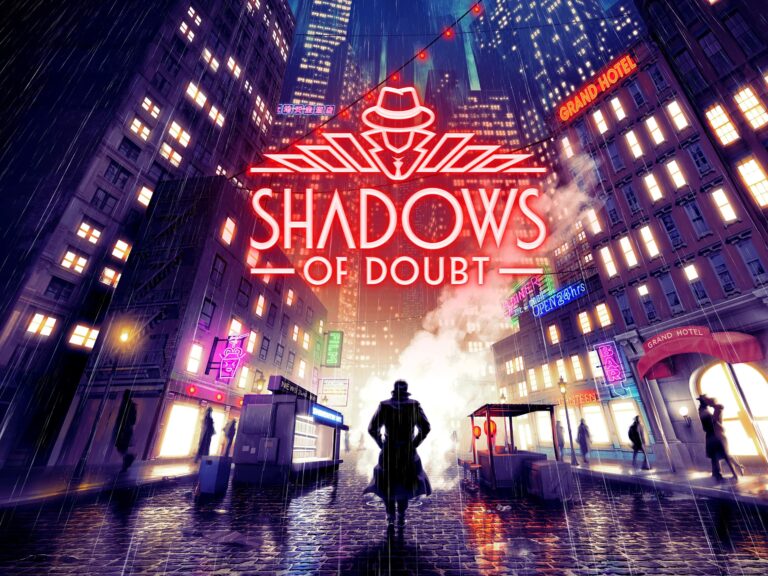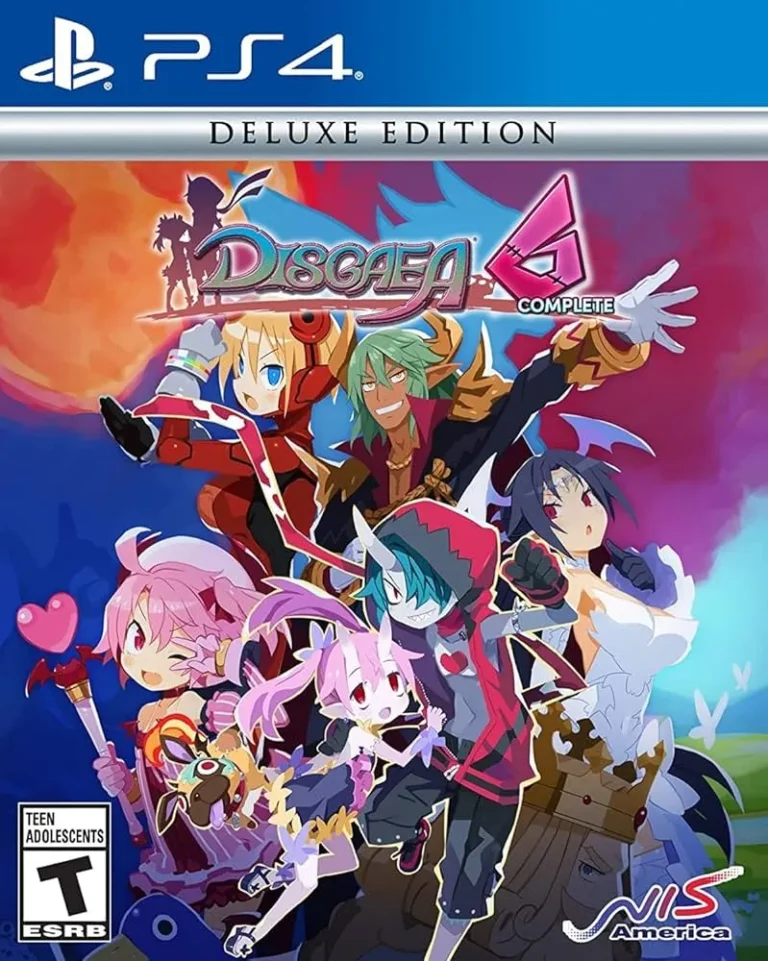Как изменить качество воспроизведения YouTube по умолчанию на компьютере Факторы, влияющие на качество воспроизведения: * Скорость интернет-соединения: для плавного воспроизведения видео высокого качества требуется стабильное и быстрое подключение к Интернету. * Видеопроигрыватель/размер экрана: видеоплееры, оптимизированные для обработки высококачественного контента, и большие экраны обеспечивают более высокое качество воспроизведения. Изменение качества воспроизведения: Чтобы изменить качество видео по умолчанию при просмотре на компьютере, выполните следующие действия: 1. Запустите видео на YouTube 2. Нажмите кнопку “Настройки” в правом нижнем углу видеоплеера 3. Выберите “Качество” 4. Из раскрывающегося списка выберите желаемое качество Рекомендуемые настройки качества: При выборе качества видео следует учитывать размер экрана и качество интернет-соединения. * Для небольших экранов и мобильных устройств подойдут настройки “480p” или “360p”. * Для больших экранов и высокоскоростного подключения рекомендуются настройки “720p”, “1080p” или “4K”, если доступны. Совет: Общее правило заключается в том, чтобы выбрать самое высокое доступное качество видео, которое обеспечивает плавное воспроизведение без задержек или буферизации.
Почему мое видео на YouTube не загружается в HD?
Низкое качество загрузки вашего видео на YouTube в формате HD обусловлено некорректным кодированием перед загрузкой.
Разрешение вашего видео является определяющим фактором для его качества на YouTube. Если исходное видео имеет разрешение 480p, платформа не сможет повысить его до 720p или 1080p. Обеспечьте исходное видео максимально возможного разрешения для оптимального отображения.
Также критически важен битрейт – количество данных в секунду, передаваемых в видео. Более высокий битрейт обеспечивает более высокое качество изображения. Рекомендуемые параметры битрейта:
- 720p: 4-6 Мбит/с
- 1080p: 8-10 Мбит/с
Убедитесь, что ваше видео закодировано с этими параметрами для достижения наилучшего качества на YouTube.
Почему YouTube по умолчанию использует разрешение 360p для ПК?
По умолчанию YouTube настроен на автоматическое изменение разрешения видео в зависимости от скорости вашего интернет-соединения при каждом просмотре видео. Автоматические настройки разрешения могут вызвать проблемы, если у вас нестабильное подключение к Интернету, которое постоянно ускоряется или замедляется.
Почему YouTube по умолчанию не использует разрешение 1080p?
Динамическая регулировка качества видео
YouTube автоматически адаптирует разрешение видео для обеспечения оптимального просмотра с учетом текущей скорости интернет-соединения пользователя.
- Например, при просмотре видео YouTube в мобильной сети с недостаточной пропускной способностью, разрешение может быть снижено до 360p.
- Напротив, стабильное проводное соединение может поддерживать разрешение выше 720p.
Доступные разрешения
YouTube поддерживает широкий спектр разрешений, включая:
- 144p
- 240p
- 360p
- 480p
- 720p
- 1080p
- 1440p
- 2160p (4K)
Пользовательский контроль
Пользователи могут вручную выбрать желаемое разрешение видео, нажав на значок шестеренки в правом нижнем углу плеера. Однако, доступные разрешения могут варьироваться в зависимости от качества исходного видео и возможностей устройства.
Почему YouTube по умолчанию использует разрешение 480p?
Если вы заметили, что качество видео не является постоянным от одного видео к другому, это означает, что в настоящее время вы используете параметр «Авто». Имейте в виду, что вы никогда не сможете просмотреть видео в разрешении выше, чем оно было загружено. Например, если видео загружено в разрешении 480p, его нельзя просмотреть в разрешении 720p или 1080p.
Как навсегда изменить настройки разрешения YouTube для ПК и мобильных устройств
Чтобы оптимизировать работу серверов во время пандемии COVID-19, YouTube временно снизил разрешение видео по умолчанию до 480p во всем мире. Эта продуманная мера помогла разгрузить сеть и улучшить стабильность просмотра для пользователей.
Почему мои видео на YouTube не выглядят в разрешении 1080p?
При загрузке видео на YouTube оно сначала обрабатывается в низком качестве. Эта предварительная обработка ускоряет выгрузку, делая видео доступным для потоковой передачи на устройствах с различными возможностями.
Обработка в более высоком качестве (например, 4K, 1080p) может занять значительное время. После завершения обработки видео становится доступно для просмотра в выбранном разрешении.
Дополнительная информация:
- Для достижения оптимального качества рекомендуется загружать оригинальный видеофайл с оригинальным разрешением.
- YouTube автоматически масштабирует видео до подходящего качества для различных устройств и скоростей подключения.
- Для просмотра видео в высоком разрешении убедитесь, что у вас стабильное интернет-соединение и выбран соответствующий параметр в меню настроек.
Какое качество по умолчанию на веб-сайте YouTube?
Качество видео на YouTube:
- По умолчанию: 480p для предотвращения буферизации при медленном интернете.
- Для высокоскоростного интернета: 720p или 1080p для улучшенного просмотра.
Почему YouTube 1080p плохо выглядит на компьютере?
Проблема с качеством YouTube — сжатие. Сжатие напрямую связано с размером файла; файлы меньшего размера будут иметь меньшее качество. Поскольку на YouTube загружается очень много видеоконтента, им приходится сильно сжимать видео, чтобы обеспечить необходимое пространство для хранения и пропускную способность.
Почему YouTube зависает на разрешении 480p?
Техника и наука [Мега-тема], почему на моем YouTube включено высокое разрешение 480p. Примечание модератора: YouTube по умолчанию устанавливает максимальное разрешение 480p для мобильных устройств. Это связано с увеличением использования из-за блокировки Covid-19. В настоящее время это наблюдается в крупных городах Индии.
Как навсегда изменить настройки разрешения YouTube для ПК и мобильных устройств
Почему YouTube не позволяет мне изменить качество?
При настройке качества видео на YouTube возможны ограничения:
- Ограничения, установленные пользователем для отдельных видео могут запрещать изменение качества.
- Слабое интернет-соединение может не поддерживать потоки высокого качества.
- Некоторые устройства и приложения не поддерживают определенные параметры качества.
Почему YouTube удалил загрузку 720p и 1080p?
Основная причина удаления загрузки видео в формате 720p и 1080p с YouTube заключается в качестве видео. Разрешение этих форматов высокое и соответствует физическому разрешению экрана:
- 720p: 1280 × 720 пикселей
- 1080p: 1920 × 1080 пикселей
Это означает, что видео в формате 720p и 1080p требуют значительных объемов пропускной способности и памяти устройства, что может привести к проблемам с буферизацией и хранением.
Кроме того, YouTube использует кодек видео VP9 для форматов 720p и 1080p, который обеспечивает более эффективное сжатие видео по сравнению с более старыми кодеками, используемыми в более низких разрешениях. Это приводит к меньшим размерам файлов, но также и к более требовательным вычислительным ресурсам при декодировании видео.
Таким образом, удаление загрузки форматов 720p и 1080p с YouTube является компромиссом между качеством видео и доступностью для пользователей с различными устройствами и скоростью интернет-соединения.
Почему мое видео 1080p отображается только в разрешении 360p на YouTube?
При загрузке видео 1080p на YouTube сервер первоначально обрабатывает его в низком разрешении 360p.
Это делается для повышения скорости загрузки, что позволяет зрителям начать просмотр видео практически сразу, даже имея медленное подключение к Интернету.
После завершения обработки видео в низком разрешении сервер YouTube продолжает обработку в более высоких разрешениях, таких как 720p и 1080p.
- Как правило, все разрешения становятся доступны в течение нескольких часов.
- Время обработки может варьироваться в зависимости от длины видео и количества просмотров.
Интересный факт:
- YouTube использует различные кодеки сжатия видео для оптимизации качества потокового видео при ограниченной скорости передачи данных.
- Эффективное кодирование видео позволяет YouTube балансировать размер файла и качество потоковой передачи, обеспечивая оптимальные впечатления от просмотра для зрителей.
Почему мое качество YouTube зависло на уровне 720p?
Качество воспроизведения YouTube на уровне 720p зависит от ряда факторов:
- Пропускная способность интернета: Видео в 720p требует более высокой пропускной способности, чем видео в более низком разрешении, например, 360p. Если ваше интернет-соединение не может обеспечить эту пропускную способность, YouTube автоматически снизит качество видео, чтобы избежать задержек и буферизации.
- Скорость устройства: Для воспроизведения видео в 720p требуется более мощный процессор и графический процессор, особенно на мобильных устройствах. Если ваше устройство не отвечает этим требованиям, YouTube может ограничить разрешение потока, чтобы обеспечить плавное воспроизведение.
- Настройки браузера или приложения: Неправильные настройки в браузере или приложении YouTube могут привести к тому, что видео будет воспроизводиться в более низком разрешении, например, 720p. Убедитесь, что настройки воспроизведения установлены на “Авто” или “720p”, если ваш интернет и устройство поддерживают это разрешение.
- Ограничения на стороне YouTube: В некоторых случаях YouTube может ограничивать разрешение потока для определенных видео, чтобы оптимизировать их распространение и снизить нагрузку на свои серверы. Это может произойти в часы пик или для видео, которые были загружены недавно или имеют очень высокую популярность.
Как изменить разрешение видео?
Для модификации разрешения видео прибегните к следующему алгоритму:
- Активируйте настройки, нажав на значок шестеренки.
- В развернувшемся меню «Дополнительные параметры»:
- Измените размер экрана видео.
- Настройте соотношение сторон.
Для изменения разрешения, перейдите в выпадающее меню «Размер экрана видео» и выберите необходимый вариант:
- Для конвертации видео 720p в 1080p, выберите «1920 × 1080p (1080p)».
- По аналогии можно изменять разрешение на 480p, 1440p или любой другой доступный формат.
Почему YouTube на компьютере выглядит размытым?
Почему видео на YouTube размыто на ПК? Причин размытости видео на YouTube может быть несколько: * Нестабильное интернет-соединение: Низкая скорость интернета или частые разрывы соединения могут привести к замедленной загрузке видео, что повлияет на его качество. * Низкое качество видео: Пользователь может установить низкое качество трансляции в настройках видео, что снизит его резкость и четкость. * Ошибки Adobe Flash Player: Устаревшая или неисправная версия Adobe Flash Player может вызывать проблемы с воспроизведением видео, включая размытость. * Устаревшие драйверы видеокарты: Драйверы видеокарты, которые не обновлялись с течением времени, могут не поддерживать последние функции и кодеки, необходимые для оптимального воспроизведения видео. * Аппаратные ограничения: Слабые графические возможности или несовместимые дисплеи могут повлиять на качество видео, вызывая размытость и зернистость. * Расширение браузера: Некоторые расширения браузера могут вмешиваться в воспроизведение видео на YouTube, вызывая проблемы с качеством. Решение проблем с размытостью видео на YouTube: * Проверьте скорость своего интернет-соединения и убедитесь, что оно стабильно. * Установите высокое качество видео в меню настроек. * Обновите Adobe Flash Player до последней версии. * Загрузите и установите последние драйверы для вашей видеокарты. * Попробуйте отключить ненужные расширения браузера. * Рассмотрите возможность обновления графической карты или монитора, если это необходимо.
Почему YouTube продолжает использовать по умолчанию Chrome 360p?
Влияние пандемии COVID-19 на качество воспроизведения на YouTube
- Пандемия COVID-19 привела к росту трафика на YouTube.
- Чтобы справиться с возросшей нагрузкой, YouTube по умолчанию уменьшил разрешение видео до 360p.
- Уменьшение разрешения позволяет экономить пропускную способность и снижает нагрузку на серверы.
Почему YouTube по умолчанию использует разрешение 1080p?
YouTube автоматически выбирает разрешение 1080p по умолчанию благодаря следующей стратегии:
- Тест скорости интернета. YouTube определяет скорость вашего соединения, чтобы выбрать оптимальное разрешение.
- Выбор качества видео. Если ваше соединение соответствует требованиям, YouTube предоставляет видео в формате высокой четкости (HD) 1080p.
Преимущества разрешения 1080p:
- Четкое и детализированное изображение. Разрешение 1080p обеспечивает более высокое качество изображения, позволяя зрителям наслаждаться большей детализацией.
- Увеличенное разрешение экрана. Это разрешение подходит для больших экранов, обеспечивая захватывающий просмотр.
- Улучшенная совместимость с устройствами. Большинство современных устройств поддерживают разрешение 1080p.
Пользователи могут вручную регулировать разрешение видео в следующих случаях:
- Ограниченная пропускная способность. Пользователи с низкой скоростью интернета могут снизить разрешение, чтобы избежать буферизации.
- Управление потреблением данных. Пользователи мобильных устройств могут предпочесть более низкое разрешение, чтобы сэкономить мобильный трафик.
Как изменить качество видео на YouTube?
Для улучшения качества видео на YouTube, нажмите на значок профиля вверху и выберите Настройки.
В разделе Воспроизведение, выберите желаемое разрешение (например, 720p или 1080p) для оптимального качества изображения.
Какое качество YouTube Premium установлено по умолчанию?
В YouTube Premium по умолчанию трансляция по умолчанию установлена на Стандартную четкость (SD) – 480p.
Владельцы премиум-аккаунтов могут вручную переключаться на более высокое разрешение (HD, 4K, 8K), если это поддерживает контент.